Bezpieczeństwo dla wszystkich — przegląd Kaspersky Safe Kids for Android
Jeśli martwisz się o bezpieczeństwo swojego dziecka w Internecie i zależy Ci na informacjach, do których ma dostęp, prawdopodobnie rozważałeś zainstalowanie aplikacji kontroli rodzicielskiej na urządzeniach, z których korzysta Twoje dziecko. Kaspersky jest jedną z firm zajmujących się bezpieczeństwem, która tworzy takie aplikacje, zarówno na komputery, jak i urządzenia mobilne. Jeśli chcesz chronić swoje dziecko, gdy korzysta ono z urządzeń z systemem Android(Android) , przeczytaj tę recenzję aplikacji Kaspersky Safe Kids dla systemu Android:
Co Kaspersky Safe Kids for Android może dla Ciebie zrobić?
Kaspersky Safe Kids jest dostępny zarówno jako produkt darmowy, jak i płatna aplikacja. Chociaż możesz go pobrać za darmo(get it for free) ze sklepu Google Play , jeśli chcesz mieć możliwość korzystania ze wszystkich kontroli rodzicielskich dostępnych w aplikacji, będziesz musiał kupić sobie subskrypcję Premium od (Premium)Kaspersky .
Jeśli kupisz licencję na Kaspersky Safe Kids Premium , uzyskasz dostęp do następujących funkcji:
- Zarządzanie Internetem(Internet management) - pozwala monitorować i kontrolować aktywność Twojego dziecka w Internecie;
- Zarządzanie aplikacjami(Apps management) - pozwala kontrolować, z jakich aplikacji na Androida(Android) może korzystać Twoje dziecko;
- Zarządzanie urządzeniami(Device management) - pozwala kontrolować, ile czasu Twoje dziecko może korzystać ze swoich urządzeń z Androidem;
- Zarządzanie sieciami społecznościowymi(Social network management) - monitoruje aktywność Twojego dziecka w kilku popularnych sieciach społecznościowych;
- Alerty w czasie rzeczywistym(Real-time alerts) — wysyła alerty do smartfona w przypadku wykrycia podejrzanych działań;
- Lokalizacja dziecka(Child location) - śledzi miejsce pobytu Twojego dziecka i informuje, gdzie było;
- Komunikacja mobilna(Mobile communications) - monitoruje rozmowy telefoniczne i wiadomości tekstowe SMS , które Twoje dziecko ma na swoim smartfonie z Androidem.
Konfigurowanie Kaspersky Safe Kids na urządzeniu z systemem Android(Android) Twojego dziecka
Aby móc testować i recenzować Kaspersky Safe Kids for Android , użyliśmy naszego testowego smartfona z systemem Android, Motorola (Android)Nexus 6(Motorola Nexus 6) z systemem Android 7 (Android 7) Nougat . Po pobraniu i zainstalowaniu Kaspersky Safe Kids na urządzeniu z systemem Android(Android) , będziesz musiał przejść przez krótką prezentację powitalną, zgodzić się na warunki użytkowania, a następnie utworzyć konto My Kaspersky lub użyć już istniejącego, jeśli konto zostało już utworzone wcześniej .

Po połączeniu konta My Kaspersky z aplikacją Kaspersky Safe Kids na Androida(Android) będziesz musiał wybrać, kto będzie korzystał z Twojego urządzenia. Zakładamy, że na razie skonfigurujesz to urządzenie, aby było używane przez Twoje dziecko, więc dotknij Dziecko(Child) . Zobaczymy później, co się stanie, gdy zainstalujesz Kaspersky Safe Kids na urządzeniu nadrzędnym.

Jeśli wcześniej korzystałeś z Kaspersky Safe Kids na innych urządzeniach, np. na innym smartfonie lub tablecie z systemem Android lub na komputerze z (Android)systemem Windows(Windows) i utworzyłeś już profil dziecka, będziesz mógł wybrać go z listy . Jeśli nie korzystałeś wcześniej z Kaspersky Safe Kids , możesz utworzyć profil dziecka z aplikacji, wprowadzając imię i wybierając rok urodzenia dziecka.

Na koniec będziesz musiał przyznać pewne zaawansowane uprawnienia i dostęp do funkcji systemowych dla Kaspersky Safe Kids , aby chronić aplikację przed nieautoryzowanym usunięciem, aby umożliwić aplikacji kontrolę, do czego dziecko ma dostęp w Internecie i aby móc odbierać szczegółowe raporty o aktywności Twojego dziecka.

Po przyznaniu Kaspersky Safe Kids wszystkich wymaganych uprawnień, aplikacja zacznie chronić Twoje dziecko na urządzeniu, a Ty będziesz mógł ustawić reguły użytkowania i przeglądać raporty dotyczące jego aktywności na swoim koncie My Kaspersky .

Zainstalowanie aplikacji Kaspersky Safe Kids na smartfonie lub tablecie dziecka z systemem Android jest bardzo łatwe. Trudno nam uwierzyć, że można usunąć dowolny etap procesu, aby jeszcze bardziej go uprościć. To tak proste, jak to tylko możliwe.(Installing the Kaspersky Safe Kids app on your child's Android smartphone or tablet is a very easy thing to do. We find it hard to believe that you could remove any step of the process to make it even simpler. That's as easy as it can get.)
Konfigurowanie Kaspersky Safe Kids na Twoim (rodzicu) urządzeniu z systemem Android(Android)
Chociaż możesz uzyskać dostęp do swojego konta My Kaspersky z dowolnej przeglądarki internetowej, na dowolnym komputerze lub urządzeniu mobilnym, jeśli wolisz używać własnego smartfona z systemem Android(Android) w celu kontrolowania ustawień ochrony dla swojego dziecka, możesz zainstalować aplikację Kaspersky Bezpieczne dzieci(Kaspersky Safe Kids) na swoim urządzeniu i wybierz Rodzic(Parent) , gdy pojawi się pytanie, kto będzie korzystać z tego urządzenia.

Następnie zaleca się utworzenie czterocyfrowego kodu PIN(PIN) , który będzie używany z aplikacją Kaspersky Safe Kids . Jeśli inne osoby od czasu do czasu używają Twojego urządzenia z Androidem, ten kod PIN aplikacji uniemożliwi im dostęp do ustawień kontroli rodzicielskiej i informacji dotyczących Twoich dzieci.

Następnie możesz korzystać z aplikacji Kaspersky Safe Kids , aby chronić swoje dziecko.

Instalacja Kaspersky Safe Kids na „rodzicielskim” smartfonie lub tablecie z Androidem jest jeszcze prostsza niż konfiguracja aplikacji na urządzeniach dzieci, a to jest całkiem niesamowite.(Installing Kaspersky Safe Kids on your "parental" Android smartphone or tablet is even simpler than it is to setup the app on your children's devices, and that's pretty awesome.)
Kilka ważnych informacji o Kaspersky Safe Kids na Androidzie(Android)
Wszystkie funkcje kontroli rodzicielskiej i ochrony oferowane przez Kaspersky Safe Kids na urządzeniach z systemem Android(Android) można skonfigurować z poziomu konta My Kaspersky . Możesz to zrobić w dowolnej preferowanej przeglądarce internetowej i na dowolnym obsługiwanym urządzeniu, z którego chcesz korzystać, na przykład na komputerze z systemem Windows(Windows) lub innym urządzeniu z systemem Android(Android) .

Ponieważ jednak w tej recenzji skupiamy się głównie na Kaspersky Safe Kids na urządzeniach z systemem Android(Android) , będziemy głównie odnosić się do tego, w jaki sposób możesz otrzymywać powiadomienia o aktywności swoich dzieci i konfigurować zasady ich ochrony w aplikacji na Androida(Android) dla rodziców.
Jeśli chcesz zobaczyć więcej szczegółów na temat działania konta My Kaspersky w przeglądarce internetowej, zalecamy zapoznanie się z naszą poprzednią recenzją dotyczącą Kaspersky Safe Kids for Windows . Znajduje się w nim o wiele więcej szczegółów na temat korzystania z Internetu na Twoim koncie My Kaspersky .
Po skonfigurowaniu aplikacji Kaspersky Safe Kids na (Kaspersky Safe Kids) Androida(Android) do pracy w trybie rodzica, aplikacja pokaże Ci wszystko, co chcesz wiedzieć o aktywności Twojego dziecka na jego urządzeniach, niezależnie od tego, czy są to urządzenia z systemem Android(Android) czy Windows . W tym trybie aplikacja jest podzielona na cztery główne zakładki: Alerty, Gdzie jest moje dziecko?, Ustawienia(Alerts, Where is my child?, Settings) i Dodatkowe(Additional) . Zobaczmy, co każdy z nich ma do zaoferowania:
Otrzymywanie alertów o aktywności Twojego dziecka
Pierwsza zakładka aplikacji Kaspersky Safe Kids Android zawiera wszystkie alerty i powiadomienia, które otrzymujesz z chronionych urządzeń Twojego dziecka. Na przykład jest to miejsce, w którym możesz zobaczyć, czy Twoje dziecko próbowało odwiedzić zastrzeżoną stronę internetową lub otworzyć zablokowaną aplikację, czy opuściło ustawiony bezpieczny obszar geograficzny lub czy poprosiło o pozwolenie na korzystanie pewna aplikacja.

Aplikacja Kaspersky Safe Kids na urządzenia z systemem Android to świetne narzędzie, jeśli jesteś rodzicem, ponieważ strona Alerty sprawi, że zawsze będziesz na bieżąco z tym, co Twoje dziecko robi na jego urządzeniach.(The Kaspersky Safe Kids app for Android devices is a great tool if you are a parent, as the Alerts page will make it very easy for you to always be up to date with what your child does on his or her devices.)
Dowiedz się, gdzie znajduje się Twoje dziecko
Druga zakładka aplikacji Kaspersky Safe Kids na urządzenia z systemem Android(Android) pokazuje mapę, na której możesz zlokalizować swoje dziecko. Oczywiście nie oznacza to, że śledzisz lokalizację swojego dziecka w prawdziwym tego słowa znaczeniu. Śledzisz lokalizację urządzeń dziecka, na których zainstalowałeś Kaspersky Safe Kids . Warto wspomnieć, że jest to ustawienie, które należy włączyć ręcznie i nie działa na urządzeniach z systemem Windows(Windows) , tylko na smartfonach lub tabletach z systemem Android . (Android)Oczywiście działa najlepiej, jeśli te urządzenia mają chip GPS .

Chociaż może to ingerować w prywatność Twojego dziecka, możliwość śledzenia miejsca pobytu Twojego dziecka jest pocieszająca dla rodzica.(Although it might be intrusive on your child's privacy, being able to track the whereabouts of your child is comforting for a parent.)
Ustawienia kontroli rodzicielskiej (ograniczenia witryny, ograniczenia aplikacji, ograniczenia użytkowania urządzeń, śledzenie lokalizacji itd.)
Trzecia zakładka aplikacji Kaspersky Safe Kids dla rodziców nosi nazwę Ustawienia(Settings) . Ta sekcja umożliwia skonfigurowanie większości kontroli rodzicielskich dostępnych w usłudze Safe Kids firmy (Safe Kids)Kaspersky , ale nie wszystkich. Kilka rzeczy można skonfigurować tylko z portalu My Kaspersky , używając swojego konta i przeglądarki internetowej.
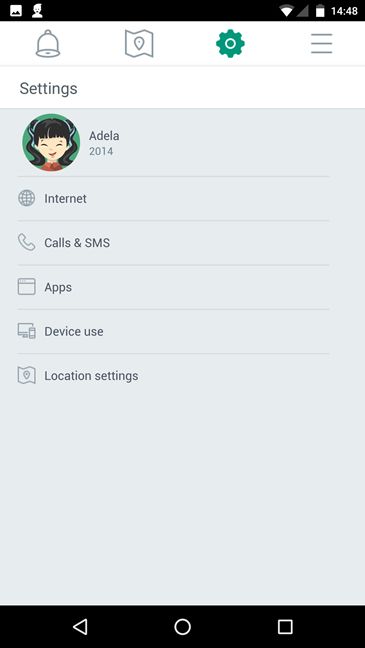
Oto rzeczy, które możesz skonfigurować w obszarze Ustawienia(Settings) w aplikacji Kaspersky Safe Kids for Android:
- Internet — oferuje ustawienia umożliwiające kontrolowanie typów stron internetowych, które chcesz blokować lub zezwalać na odwiedzanie przez dziecko. Możesz ustawić ograniczenia na podstawie kategorii stron internetowych, takich jak blokowanie tych zawierających treści dla dorosłych, przemoc, alkohol lub wulgaryzmy. Możesz także dodać wykluczenia dla określonych witryn, które Twoim zdaniem nie są odpowiednie dla Twojego dziecka lub odwrotnie.

Kiedy Twoje dziecko spróbuje surfować po witrynie, która jest zabroniona, otrzyma komunikat: „Ta witryna nie jest dla Ciebie bezpieczna”.
Jest jedna rzecz, o której powinieneś wiedzieć: jeśli chodzi o ochronę Twojego dziecka przed ograniczonymi witrynami internetowymi, Kaspersky Safe Kids for Android może pomóc tylko wtedy, gdy Twoje dziecko korzysta z Google Chrome . Chociaż wydaje się, że ochrona sieci działa również w przypadku innych przeglądarek, nie są one oficjalnie obsługiwane, więc najlepszym sposobem jest odinstalowanie lub zablokowanie innych przeglądarek.
- Call & SMS - umożliwia śledzenie połączeń telefonicznych i wiadomości tekstowych SMS , które Twoje dziecko ma na swoim smartfonie z systemem Android(Android) . Raporty i statystyki są wtedy dostępne z Twojego konta My Kaspersky , w dowolnej przeglądarce internetowej.

- Aplikacje(Apps) - pozwala monitorować i ograniczać korzystanie z aplikacji zgodnie z ograniczeniami wiekowymi, kategoriami aplikacji lub ręcznie wprowadzonymi regułami, podobnie jak kontrolujesz ograniczenia stron internetowych.

Gdy Twoje dziecko spróbuje użyć ograniczonej aplikacji, otrzyma komunikat z informacją, że „Korzystanie z tej aplikacji jest niedozwolone”("Using this app is not allowed ") .
Jeśli jednak Twoje dziecko uważa, że powinno być w stanie korzystać z aplikacji z ograniczeniami, może poprosić Cię o pozwolenie jednym dotknięciem. Otrzymasz żądanie na swoim koncie My Kaspersky oraz w aplikacji Kaspersky Safe Kids w sekcji Alerty(Alerts) . Przyznanie dziecku dostępu lub nie jest tak proste, jak dotknięcie opcji Zezwól(Allow) lub Odrzuć(Decline) .

- Korzystanie z urządzenia(Device use) — można go wykorzystać do sprawdzenia ograniczeń czasowych nałożonych na urządzenia dziecka. Nie możesz jednak używać tej sekcji aplikacji do kontrolowania ograniczeń. Aby zmienić reguły, musisz połączyć się ze swoim kontem My Kaspersky i tam wprowadzić żądane ustawienia.

- Ustawienia lokalizacji(Location settings) - pozwala monitorować miejsce pobytu dziecka, a także ustawiać dla niego dozwolone obszary. Gdy dziecko opuści dozwolony obszar, otrzymasz powiadomienie. Warto zauważyć, że możesz również ustawić określone odstępy czasu dla każdego dozwolonego obszaru.

- Ostatnia zakładka aplikacji Kaspersky Safe Kids dla systemu Android nosi nazwę Dodatkowe(Additional) i jest miejscem, w którym możesz zarządzać profilami dzieci, zmieniać otrzymywane alerty i ustawienia aplikacji, a także sprawdzać stan licencji, oceniać aplikację i tak dalej.
Aplikacja Kaspersky Safe Kids dla systemu Android to jedna aplikacja, z której możesz korzystać zarówno na urządzeniach z Androidem swoich dzieci, jak i na urządzeniach „rodziców”. Na urządzeniach dzieci wystarczy zainstalować aplikację i połączyć ją z kontem My Kaspersky. Jednak na Twoich „rodzicielskich” urządzeniach z Androidem Kaspersky Safe Kids odzwierciedla prawie wszystkie funkcje i opcje kontroli rodzicielskiej, które masz online na swoim koncie My Kaspersky, co bardzo ułatwia zdalne monitorowanie i ochronę dziecka. Uwielbiamy to i jesteśmy pewni, że Ty też to zrobisz.(The Kaspersky Safe Kids app for Android is one app that you can use both on your children Android devices, as well as on your "parent" devices. On your children's devices all you have to do is install the app and connect it to your My Kaspersky account. But, on your "parent" Android devices, Kaspersky Safe Kids mirrors almost all of the parental controls features and options you have online in your My Kaspersky account, making it very easy for you to monitor and protect your child remotely. We love it and we're sure you will do too.)
Plusy i minusy
Istnieje kilka bardzo pozytywnych rzeczy dotyczących Kaspersky Safe Kids for Android:
- Musisz tylko pobrać i zainstalować jedną aplikację zarówno na swoim urządzeniu z Androidem(Android) jako rodzic, jak i na urządzeniach swoich dzieci;
- Większość elementów sterujących i funkcji dostępnych za pośrednictwem konta My Kaspersky jest również dostępna w aplikacji na Androida(Android) ;
- Funkcja śledzenia lokalizacji to świetny sposób, aby zawsze wiedzieć, gdzie jest Twoje dziecko;
- Funkcja monitorowania połączeń i SMS -ów pozwala wiedzieć, z kim rozmawia twoje dziecko;
- Wszystkie funkcje i opcje działają dobrze, a zwłaszcza odnosimy się do silnika filtrowania sieci i opcji blokowania aplikacji;
- Otrzymujesz powiadomienia w czasie rzeczywistym bezpośrednio w aplikacji na Androida(Android) ;
- Nie ma limitu urządzeń ani profili dzieci, których możesz używać i ustawiać przy użyciu pojedynczej licencji Kaspersky Safe Kids .
Istnieje również kilka niezbyt pozytywnych aspektów Kaspersky Safe Kids for Android:
- Aplikacja Kaspersky Safe Kids dla systemu Android nie zawiera wszystkich funkcji i kontroli, którymi możesz zarządzać z poziomu konta My Kaspersky ;
- Silnik filtrowania stron internetowych jest oficjalnie obsługiwany tylko w Google Chrome , a nie w innych przeglądarkach internetowych.
Werdykt
Po użyciu i przetestowaniu aplikacji Kaspersky Safe Kids na urządzenia z systemem Android(Android) , musimy powiedzieć, że uważamy ją za bardzo użyteczną i łatwą w użyciu z punktu widzenia rodzica. To tylko jedna aplikacja, którą musisz zainstalować zarówno na swoim urządzeniu z Androidem(Android) , jak i na urządzeniach swoich dzieci, i możesz monitorować i kontrolować prawie wszystko, bezpośrednio z aplikacji na Androida(Android) . Prawie nie musisz wchodzić na konto My Kaspersky w przeglądarce internetowej na swoim komputerze. Filtrowanie witryn internetowych i ograniczanie korzystania z aplikacji działa dobrze na smartfonach lub tabletach dzieci z systemem Android(Android) , a otrzymywanie powiadomień, gdy dziecko próbuje zrobić coś, na co nie pozwalasz, dzieje się natychmiast.
Uważamy, że Kaspersky Safe Kids to doskonały wybór dla każdego rodzica, który dba o bezpieczeństwo swoich dzieci. Cena wywoławcza tego produktu jest bardzo rozsądna, a licencja uprawnia do korzystania z niego na nieograniczonej liczbie urządzeń i dla nieograniczonej liczby dzieci. Wypróbuj, a nie pożałujesz!
Related posts
Bezpieczeństwo dla każdego — recenzja Kaspersky Safe Kids for Windows
Zapoznaj się z ESET Parental Control: Ochrona dzieci w systemie Android!
Jak zmienić lub usunąć kod PIN karty SIM na Androidzie -
Microsoft Authenticator na Androida: Zaloguj się na konto MS —
Skonfiguruj weryfikację dwuetapową dla swojego konta Microsoft za pomocą Google Authenticator
6 sposobów na dodanie użytkownika lokalnego (innego niż Microsoft) do systemu Windows 10
Jak zarządzać zalogowanymi kontami użytkowników za pomocą Menedżera zadań w systemie Windows 10?
Jak aktywować weryfikację dwuetapową dla swojego Apple ID na iPhonie lub iPadzie?
Jak dodać konto dziecka do komputera z systemem Windows 10?
Jak zablokować numer na Androidzie
10 funkcji, które sprawiają, że system Windows 8 jest najbezpieczniejszym systemem Windows w historii
Jak zmienić lub usunąć kod PIN karty SIM na iPhonie lub iPadzie?
5 sposobów tworzenia i dodawania nowego użytkownika w systemie Windows 11 -
6 sposobów na wylogowanie się z systemu Windows 11 —
Moje konto Microsoft lub Hotmail zostało zhakowane? Jak sprawdzić ostatnią aktywność na moim koncie
Jak czytać hasła przechowywane przez system Windows, które są łatwe do złamania
Jak zarządzać lokalnymi użytkownikami i grupami w systemie Windows 10 za pomocą lusrmgr.msc -
Jak zmienić administratora w systemie Windows 11: 5 sposobów -
Jak włączyć lub wyłączyć weryfikację dwuetapową na swoim koncie Google
Jak zmienić hasło do lokalnego konta użytkownika w systemie Windows 8.1?
